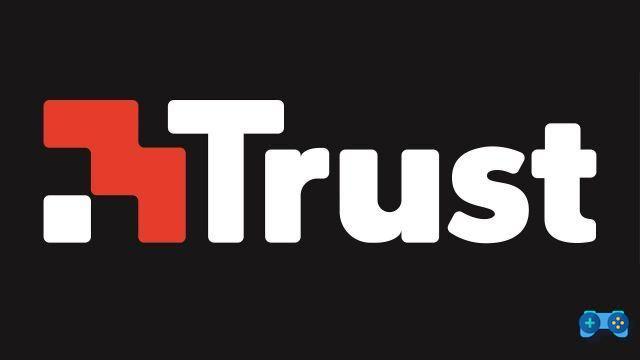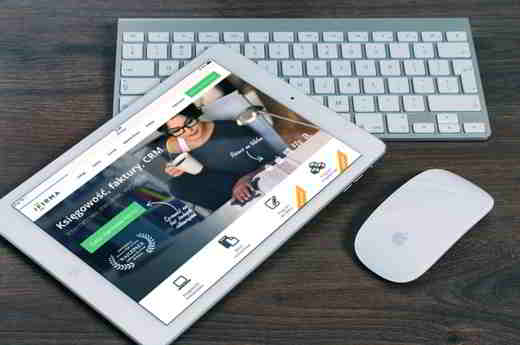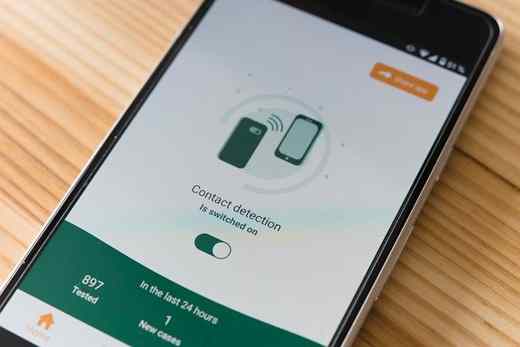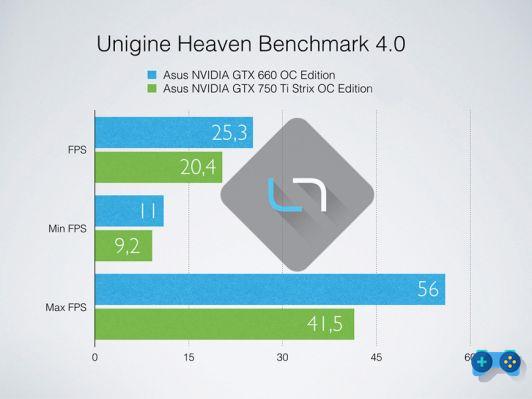Comment désactiver la webcam si vous êtes préoccupé par votre vie privée et que vous ne voulez pas être espionné. Un guide sur la façon de protéger la caméra intégrée de votre ordinateur portable sans utiliser de ruban adhésif sur l'objectif.
Désactiver la webcam sur Windows 10 ou Mac est très simple et ne nécessite pas de grandes compétences informatiques. Malheureusement, il existe de nombreux programmes malveillants qui peuvent vous espionner depuis la webcam à distance, et protéger votre vie privée des pirates et des voyeurs est essentiel si vous voulez vous défendre des dangers du Web.
Es-tu prêt? Installez-vous confortablement et lisez attentivement car dans les prochaines lignes je vais vous révéler comment désactiver la webcam.
Comment désactiver la webcam du PC

Si vous avez un PC de bureau, éteindre la webcam est très simple. Généralement ce dernier est connecté au PC via une connexion USB, il suffit de débrancher la webcam USB de l'ordinateur et de dormir paisiblement.
C'est compliqué dans les ordinateurs portables ou les ordinateurs portables, où la webcam est intégrée au moniteur et est toujours démarrée ou est en mode économie d'énergie et attend qu'une entrée s'active.
Comment désactiver la webcam intégrée de l'ordinateur portable
Pour les propriétaires d'ordinateurs portables désactiver la webcam intégrée c'est assez facile, vous pouvez agir à partir de l'option appareil photo, intervenir directement dans Gestion d'appareils ou utilisez la solution la moins élégante en la recouvrant de ruban adhésif.
Comment désactiver la webcam sous Windows 10
pour désactiver la webcam intégrée dans Windows 10 avec un ordinateur portable, vous devez tout d'abord ouvrir les paramètres du dernier système d'exploitation de Microsoft. Alors vas y Démarrer> Paramètres> Confidentialité> Appareil photo. Ici, vous pouvez désactiver l'utilisation de la caméra en cliquant sur le curseur (interrupteur) sur le mettre dans l'état Désactivé. Cela empêchera toutes les applications d'utiliser le matériel de la caméra.
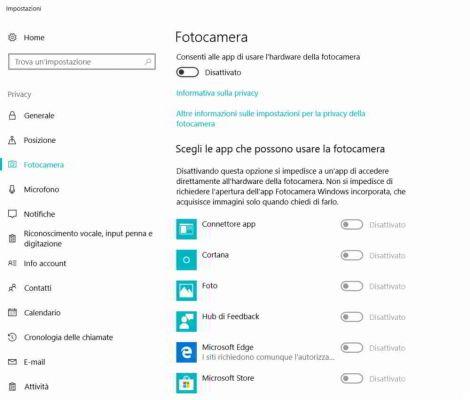
Alternativement, il est possible de désactiver la caméra de manière sélective en agissant sur le seul programme. Activez le curseur uniquement pour les applications pouvant utiliser l'appareil photo et désactivez la webcam pour les applications individuelles en laissant Inactif faites-le glisser.
L'autre méthode pour désactiver la webcam totalement est d'intervenir de gestion Appareils Les fenêtres.
Aller à Panneau de configuration (en le tapant pour le rechercher dans la barre de recherche de Windows 10) > Système et sécurité> Système, dans la colonne de gauche appuyez sur gestion Appareils. Après avoir localisé Appareils de capture d'images, double-cliquez dessus pour afficher votre webcam. Cliquez dessus avec le bouton droit de la souris, et dans le menu qui apparaît, cliquez sur désactiver o Désactiver l'appareil. Confirmez le message d'avertissement qui confirmera que vous désactivez la webcam.
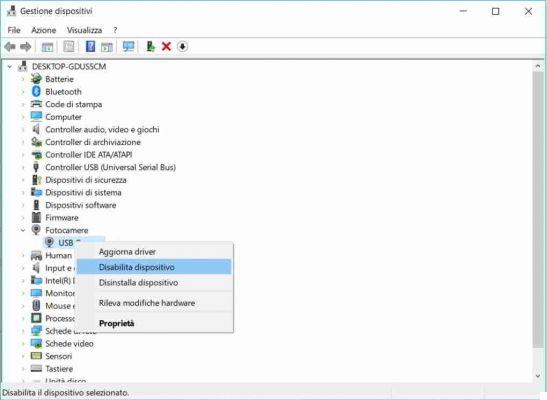
Si vous ne pouvez pas localiser Appareils de capture d'images, vous pouvez vous retrouver comme entrée : Appareils photo> Appareil photo USB.
Pour réactiver la webcam, répétez le chemin ci-dessus et appuyez sur Attiva.
Comment désactiver la webcam sous Windows 7
Pour les versions antérieures à Windows 10, vous pouvez désactiver la webcam en allant toujours sur Panneau de configuration> Matériel et audio> Périphériques et imprimantes> Gestionnaire de périphériques. Ici cliquez sur Appareils d'acquisition d'images et après avoir identifié la Webcam cliquez dessus avec le bouton droit de la souris et désactivez-la en choisissant l'option désactiver.
Confirmez le message d'avertissement qui confirmera que vous désactivez la webcam.
Comment désactiver la webcam Mac
Si vous avez un Mac OS X, vous pouvez désactiver la webcam en utilisant quatre solutions
1. Le recouvrir de ruban adhésif
2. Via une application tierce telle que iSight Désactiver. Après avoir téléchargé la dernière version de Désactivation iSight décompressez le fichier zip et sélectionnez le fichier iSightConfigure.app.
Le programme vous montrera les applications intégrées à iSight ou à la caméra Mac.Cliquez sur Désactiver iSight et c'est tout. Cela bloquera l'accès à la caméra lorsque vous ne l'utilisez pas.
En définissant un mot de passe ou un code PIN, vous pouvez autoriser l'accès à tout moment.
3. Une autre solution consiste à utiliser un nouveau compte ou celui qui existe déjà au niveau du contrôle parental. Immédiatement après être entré Préférences Système> Contrôle Parental et désactiver l'option pour ce compte Autoriser l'utilisation de la caméra.
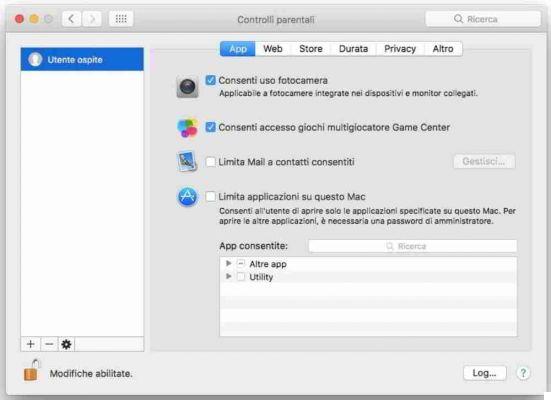
4. Enfin pour une intervention drastique lance terminal et tapez cd /Système/Bibliothèque/QuickTime. Tapez ensuite ls pour voir le fichier QuickTimeUSBVDCDIgitizer.component.
Pour le supprimer afin que le Mac ne voie plus la webcam, tapez cette commande mv QuickTimeUSBVDCDIgitizer.component nuovonome. Il sera utilisé pour effacer l'original et créer une copie. Redémarrez votre Mac et c'est tout.
Comment désactiver la webcam avec un logiciel
Si vous avez besoin d'allumer/éteindre la webcam rapidement, vous pouvez utiliser le logiciel d'activation/désactivation de la webcam.
Pour en savoir plus lire : Comment ne pas être espionné par la webcam.